Sie können eine Entwurfskonfiguration für einen Cluster erstellen und die Hosteinstellungen im vSphere Client bearbeiten.
Voraussetzungen
- Stellen Sie sicher, dass vCenter Server die Version 8.0 Update 2 oder höher aufweist.
- Stellen Sie sicher, dass ESXi die Version 8.0 Update 1 oder höher aufweist.
- Stellen Sie sicher, dass Sie über die Enterprise Plus-Lizenz verfügen.
- Stellen Sie sicher, dass Sie über eine Entwurfskonfiguration für den Cluster verfügen.
- Stellen Sie sicher, dass Sie über die erforderlichen Berechtigungen zum Durchführen der Standardisierung verfügen. Weitere Informationen hierzu finden Sie unter Erforderliche Berechtigungen für die Verwendung von vSphere Configuration Profiles.
Prozedur
- Navigieren Sie in vSphere Client zu einem Cluster, den Sie mit einem einzelnen Image verwalten.
- Klicken Sie auf der Registerkarte Konfigurieren auf .
- Navigieren Sie auf der Registerkarte Entwurf zu der Hosteinstellung, die Sie bearbeiten möchten.
- Bearbeiten Sie die Hosteinstellung der Entwurfskonfiguration.
Option Schritte Eine gemeinsame Einstellung konfigurieren, für die keine Konfiguration vorhanden ist - Klicken Sie auf der Registerkarte Gemeinsame Einstellungen auf Einstellungen konfigurieren.
Das Dialogfeld Bearbeiten wird angezeigt.
Abbildung 1. Konfigurieren einer gemeinsamen Einstellung 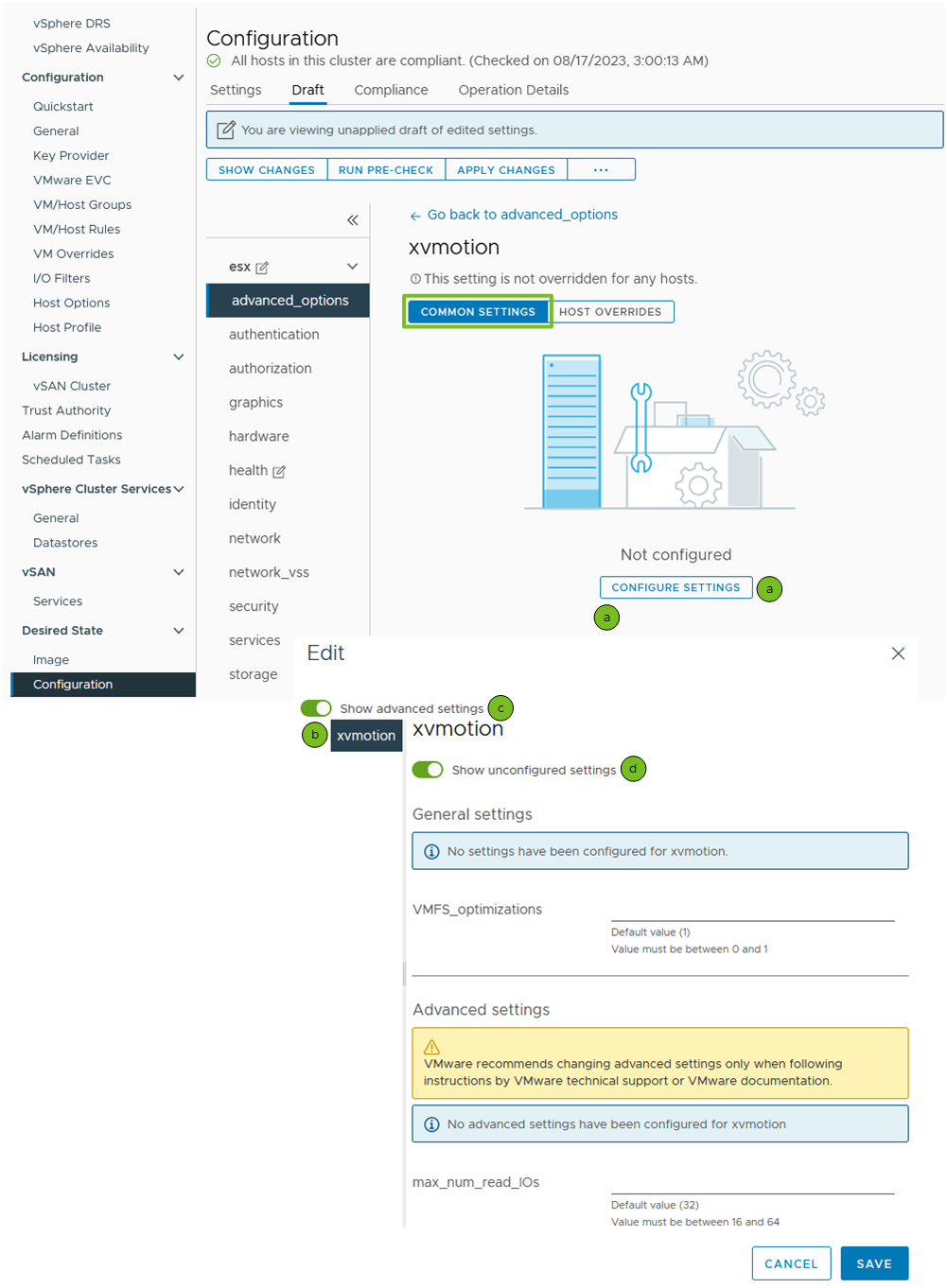
- Wählen Sie die allgemeine Einstellung in der linken Seitenleiste aus und konfigurieren Sie deren Wert.
Die Einstellungen des ausgewählten Elements werden rechts neben dem Dialogfeld Bearbeiten angezeigt.
- (Optional) Aktivieren Sie die Umschaltoption Erweiterte Einstellungen anzeigen, um die erweiterten Einstellungen anzuzeigen und zu bearbeiten.
Wenn mindestens eine erweiterte Einstellung konfiguriert ist, wird die Umschaltoption Weitere Einstellungen anzeigen automatisch aktiviert.
- (Optional) Deaktivieren Sie die Umschaltoption Nicht konfigurierte Einstellungen anzeigen, um nur die konfigurierten Einstellungen anzuzeigen und zu bearbeiten. Standardmäßig ist die Umschaltoption aktiviert.
- Klicken Sie auf Speichern.
Die konfigurierten Einstellungen werden auf der Registerkarte Allgemeine Einstellungen angezeigt.
Allgemeine Einstellung bearbeiten, die bereits konfiguriert ist - Navigieren Sie auf der Registerkarte Allgemeine Einstellungen zur aktuellen Konfiguration für die ausgewählte Einstellung und wählen Sie sie in der Struktur auf der linken Seite aus.
- Klicken Sie auf Bearbeiten.
Das Dialogfeld Bearbeiten wird angezeigt.
- Navigieren Sie zur konfigurierten Einstellung, indem Sie auf die Links Einstellungen anzeigen klicken und den Wert der Einstellung bearbeiten.
- Klicken Sie auf Speichern.
Allgemeine Einstellungskonfiguration löschen - Wählen Sie auf der Registerkarte Allgemeine Einstellungen die Einstellung, die Sie löschen möchten, aus der Liste der konfigurierten Einstellungen aus und klicken Sie auf Löschen.
- Klicken Sie auf Einstellung löschen, um das Löschen der Einstellungskonfiguriation zu bestätigen.
Hinzufügen einer Hostüberschreibung für eine konfigurierte allgemeine Einstellung - Klicken Sie auf der Registerkarte Hostüberschreibungen auf das Dropdown-Menü Überschreibung hinzufügen und wählen Sie eine Option aus.
- Um eine Hostüberschreibung hinzuzufügen, indem Sie die verfügbaren Hosts im Cluster anhand ihrer Hostnamen filtern, klicken Sie auf Überschreibung nach Hostname hinzufügen.
Das Dialogfeld Überschreibung für <name_der_einstellung> hinzufügen wird angezeigt.
Wählen Sie einen Host aus und klicken Sie auf Überschreibung hinzufügen. - Um eine Hostüberschreibung durch Filtern der Hosts mithilfe ihrer BIOS-UUID hinzuzufügen, klicken Sie auf Überschreibung nach BIOS-UUID hinzufügen.
Das Dialogfeld Überschreibung für <name_der_einstellung> hinzufügen wird angezeigt.
Geben Sie die BIOS-UUID des Hosts in das entsprechende Feld ein und klicken Sie auf Überschreibung hinzufügen.Sie können diese Option verwenden, um eine Hostüberschreibung für einen Host hinzuzufügen, der derzeit nicht Teil des Clusters ist.
- Um eine Hostüberschreibung hinzuzufügen, indem Sie die verfügbaren Hosts im Cluster anhand ihrer Hostnamen filtern, klicken Sie auf Überschreibung nach Hostname hinzufügen.
- Wählen Sie im Dropdown-Menü Überschreibungen anzeigen für die von Ihnen erstellte Hostüberschreibung aus.
Die konfigurierte allgemeine Einstellung mit ihrem Wert wird im Dropdown-Menü angezeigt.
- Wählen Sie aus den Optionen zur Bearbeitung aus.
- Um die aktuelle Konfiguration der allgemeinen Einstellung zu bearbeiten, klicken Sie auf Bearbeiten.
Das Dialogfeld Bearbeiten - <BIOS-UUID (<host_name>)> wird angezeigt.
Abbildung 2. Bearbeiten einer Hostüberschreibung für eine konfigurierte allgemeine Einstellung 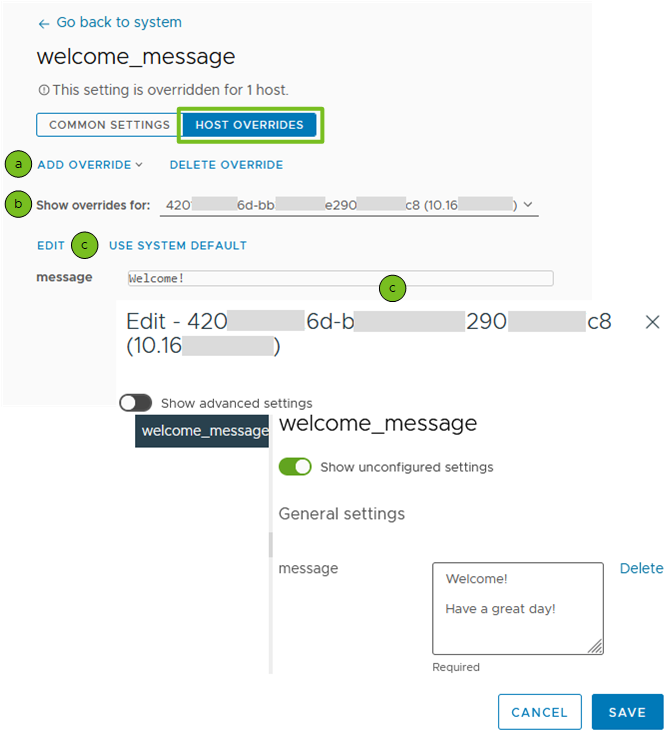
Navigieren Sie zur konfigurierten Einstellung und ändern Sie deren Wert.
- Um die Standardkonfiguration des Systems anzuwenden, die sich von der allgemeinen Konfiguration der Einstellung unterscheiden kann, klicken Sie auf Systemstandard verwenden und bestätigen Sie Ihre Auswahl.
- Um die aktuelle Konfiguration der allgemeinen Einstellung zu bearbeiten, klicken Sie auf Bearbeiten.
- Klicken Sie auf der Registerkarte Gemeinsame Einstellungen auf Einstellungen konfigurieren.